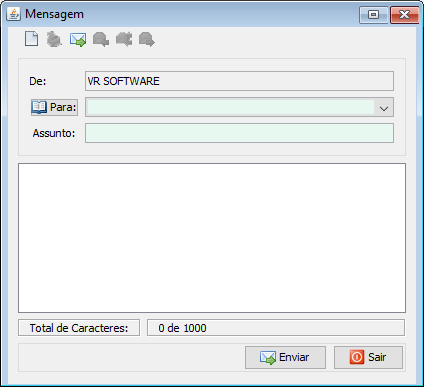Mudanças entre as edições de "Manual do sistema VR Master Utilitario Mensagem"
De VRWiki
(→RECURSOS E PARAMETRIZAÇÃO) |
(→ENVIANDO MENSAGENS) |
||
| Linha 25: | Linha 25: | ||
==<b>ENVIANDO MENSAGENS</b>== | ==<b>ENVIANDO MENSAGENS</b>== | ||
| − | + | - Acesse o menu Utilitário / Mensagem. | |
| − | + | - Clique no botão incluir([[Arquivo:botao_incluir.png]]) | |
| − | + | - Clique no botão Para([[Arquivo:botao_para.png]]) e selecione o usuário destino da mensagem. | |
| − | + | - Para selecionar o usuário você deve transferi-lo para a coluna "Destinatário" selecionando o nome do usuário e clicando na seta para a Direita. Caso deseja remover este usuário da lista de destinatários basta selecioná-lo e clicar na seta para a Esquerda. | |
| − | |||
[[Arquivo:util_mensagem2.png]] | [[Arquivo:util_mensagem2.png]] | ||
| Linha 35: | Linha 34: | ||
| − | + | - Escreva a mensagem | |
[[Arquivo:util_mensagem3.png]] | [[Arquivo:util_mensagem3.png]] | ||
Edição das 17h43min de 8 de junho de 2016
INTRODUÇÃO
A ferramenta de Mensagem funciona exatamente como um e-mail dentro do sistema. Ela serve para os usuários deixarem mensagens uns aos outros.
RECURSOS E PARAMETRIZAÇÃO
- Exportações (Sem teclas de atalho). Utilize as exportações de Relatório, Arquivo e Planilha para uma lista ou consulta realizada. Clique aqui e veja como funciona cada uma das exportações.
- Permissão (Sem teclas de atalho). Clique neste botão para dar permissão a usuários em ações da tela. Clique aqui e veja o manual completo de permissões.
- Incluir (Teclas de atalho F2 ou ALT+I). Clique neste botão para escrever uma nova mensagem.
- Excluir (Teclas de atalho F7 ou ALT+X). Selecione uma mensagem e clique neste botão para excluí-la.
- Receber (Teclas de atalho ALT+R). Clique neste botão para que o sistema verifique se existe novas mensagens para seu usuário.
- Grupo (Teclas de atalho ALT+G). Clique neste botão para cadastrar um grupo de usuários para o de envio de mensagens em massa.
RECEBENDO MENSAGENS
Quando seu usuário recebe uma mensagem no sistema um ícone de carta fica piscando na barra de atalhos do sistema, como mostra a imagem abaixo.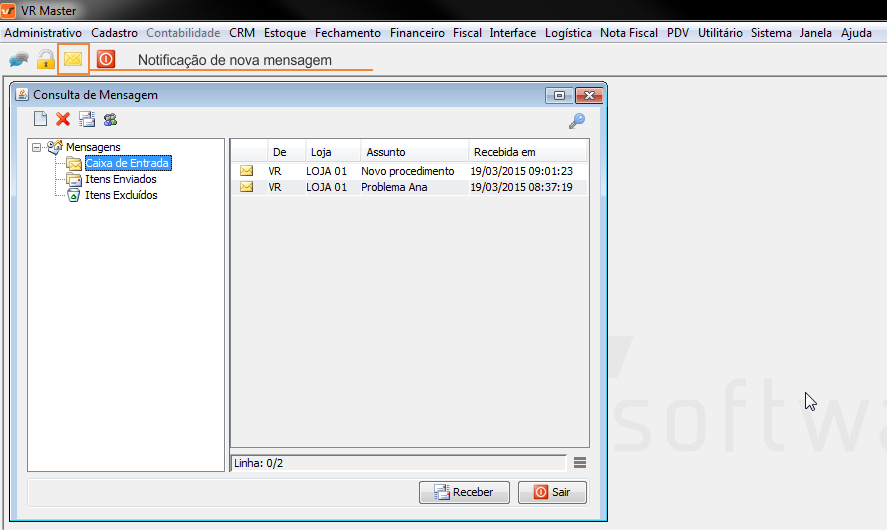
ENVIANDO MENSAGENS
- Acesse o menu Utilitário / Mensagem. - Clique no botão incluir() - Clique no botão Para(
) e selecione o usuário destino da mensagem. - Para selecionar o usuário você deve transferi-lo para a coluna "Destinatário" selecionando o nome do usuário e clicando na seta para a Direita. Caso deseja remover este usuário da lista de destinatários basta selecioná-lo e clicar na seta para a Esquerda.
- Escreva a mensagem